Discord-meddelandekanaler utgör en vital del av kommunikationen för serveradministratörer och moderatorer, och används för att informera medlemmar om nyheter och evenemang. Denna funktion är dock relativt ny; fram till slutet av 2020 använde de flesta servrar vanliga, låsta textkanaler för samma syfte. Idag kan alla Discord-användare följa dessa kanaler för att få regelbundna uppdateringar.
Om du administrerar en eller flera servrar och vill dra nytta av en meddelandekanal, är du på rätt plats. I denna artikel får du lära dig allt om kanalens funktioner och fördelar. Fortsätt läsa för att utforska möjligheterna.
Skapa meddelandekanaler på Discord (PC)
Meddelandekanaler har den unika egenskapen att andra användare kan följa dem och ta emot uppdateringar på sina egna servrar. När en användare klickar på ”följ”-knappen, visas uppdateringar i en särskild kanal som användaren specificerat. Denna kanal fungerar som en central plats där alla meddelanden från följda kanaler samlas i realtid.
Det är viktigt att notera att meddelandekanaler endast är tillgängliga på servrar som har aktiverat ”Community Server”-alternativet. Community-servrar är designade för att vara användarvänliga, och de får ofta tillgång till nya modereringsfunktioner direkt från Discord. Innan en vanlig server kan bli en communityserver, måste den dock uppfylla vissa kriterier:
- Verifieringsnivå
För att kunna skicka meddelanden i servern eller privata meddelanden till servermedlemmar, måste alla ha en verifierad e-postadress. Användare med tilldelade roller är dock undantagna från detta krav.
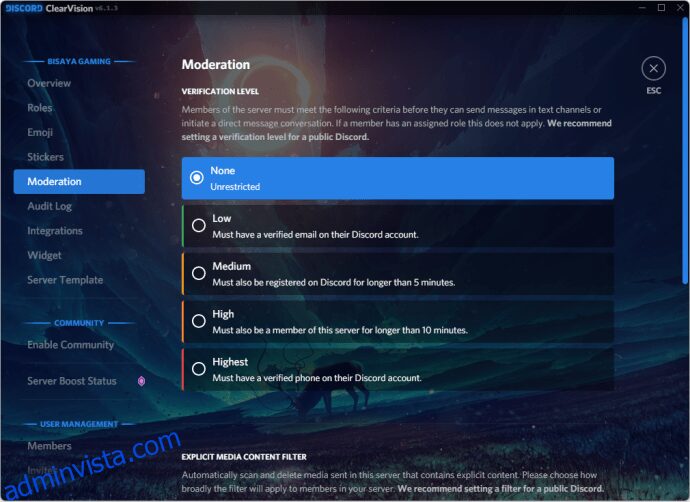
- Filter för explicit medieinnehåll
Denna inställning analyserar medlemmarnas uppladdade medieinnehåll. Om explicit innehåll hittas, tas det bort automatiskt, såvida inte specifika kanaler har markerats som NSFW (Not Safe For Work).
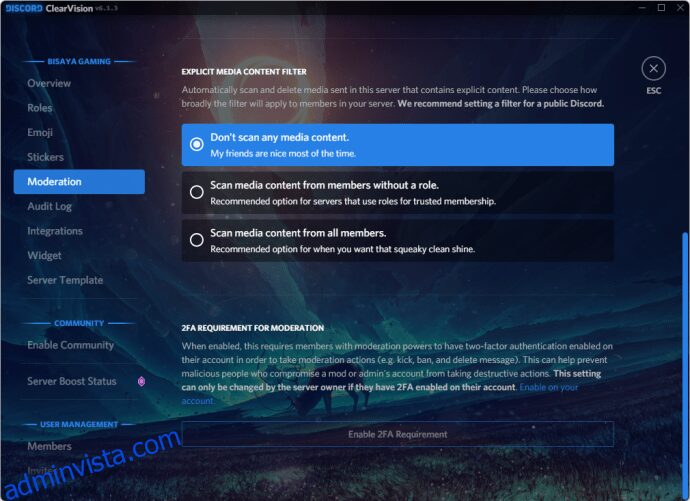
- En kanal med tydliga regler och riktlinjer
Alla medlemmar ska ha tillgång till serverns regler när som helst. Se till att tydligt specificera vad som är tillåtet och vad som inte är det.
- En kanal för community-uppdateringar eller moderering
Denna kanal används av Discord för att skicka meddelanden som kan vara användbara för administratörer och moderatorer, t.ex. information om nya modereringsverktyg.
Du kan läsa Discords Community Guidelines via länken ovan. Discord granskar serverns innehåll innan den godkänns som en communityserver.
När du har uppfyllt alla krav ovan, kan du skapa en meddelandekanal på din server.
Gör så här:
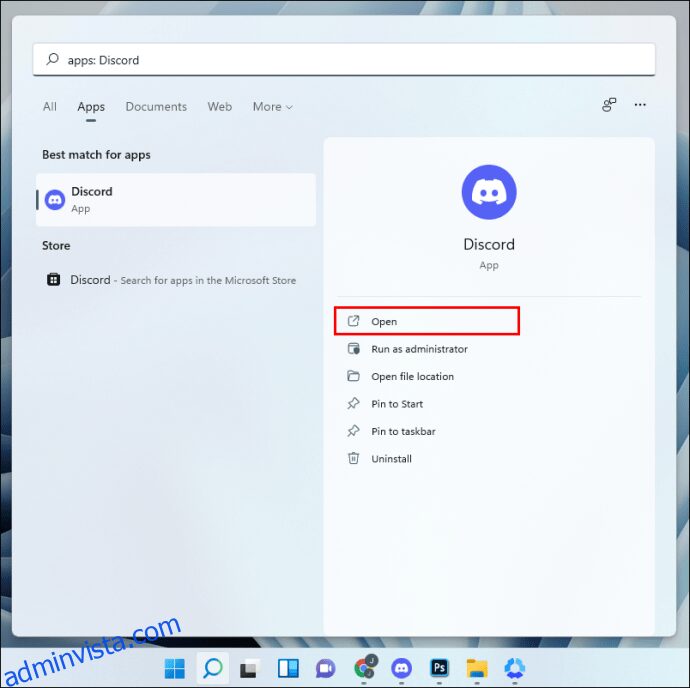
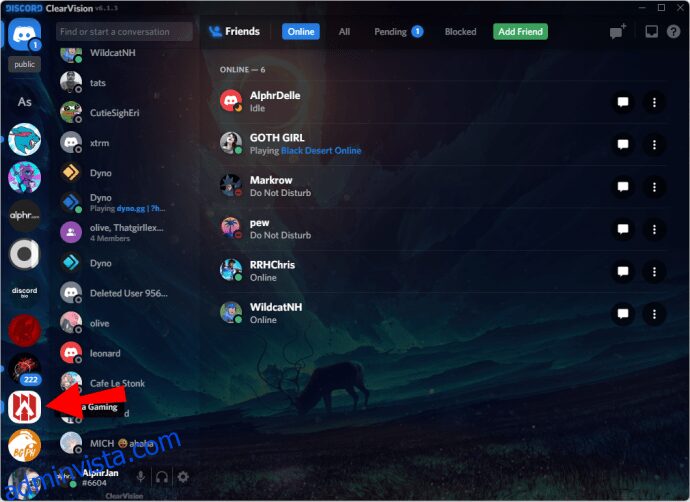
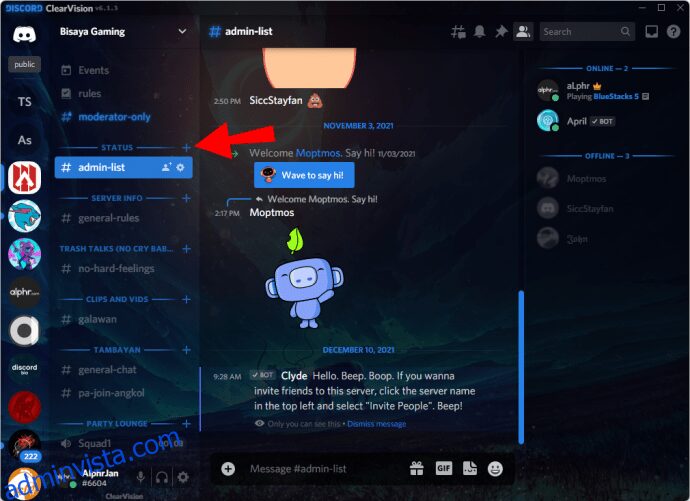
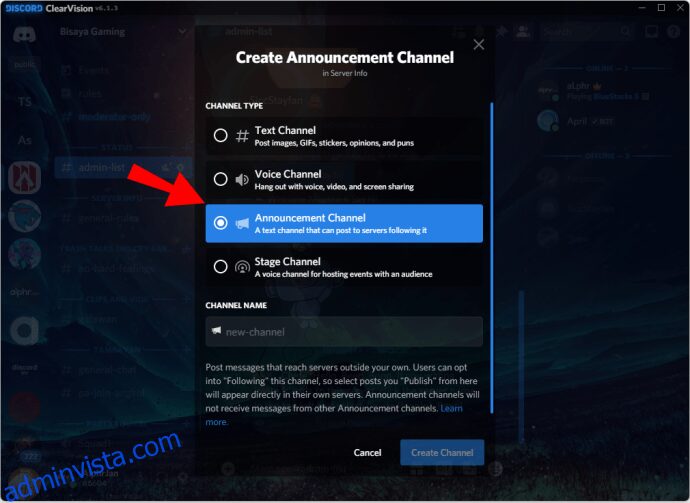
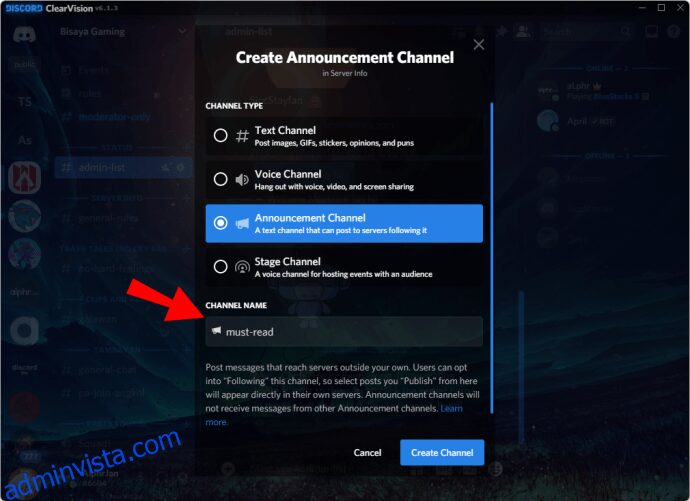
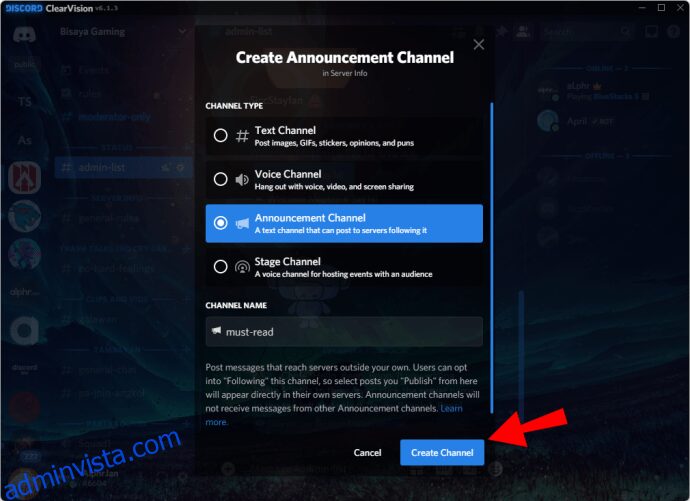
Om du redan har en kanal som fungerat som en inofficiell meddelandekanal, kan du också konvertera den:
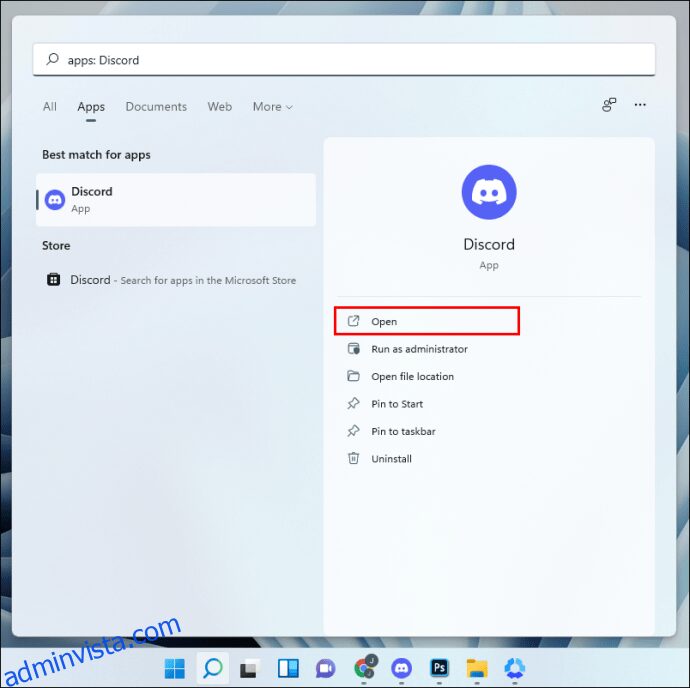
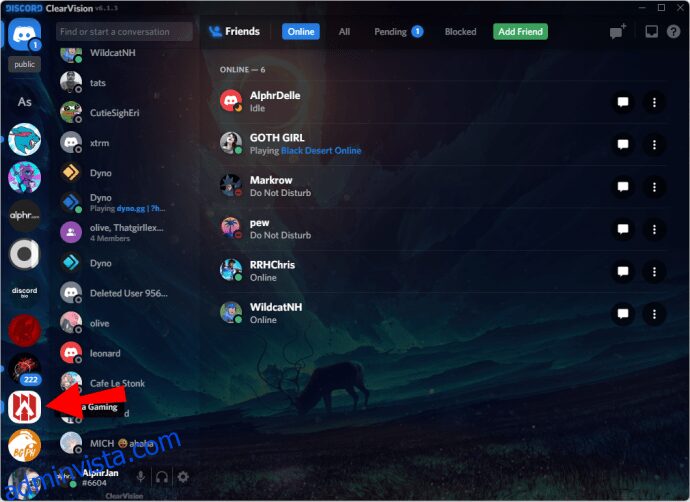
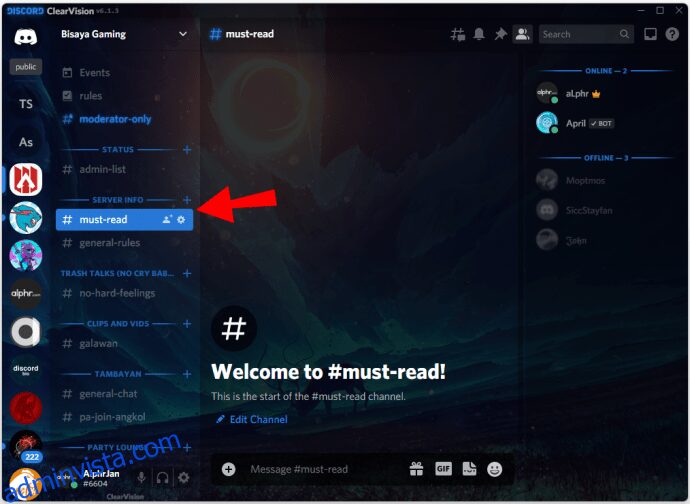
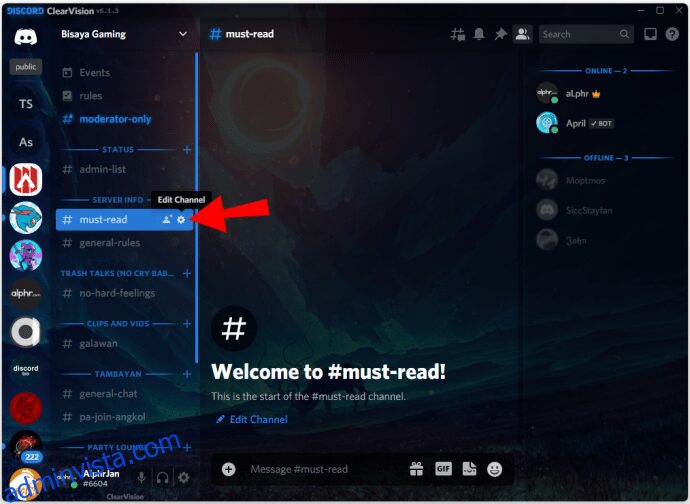
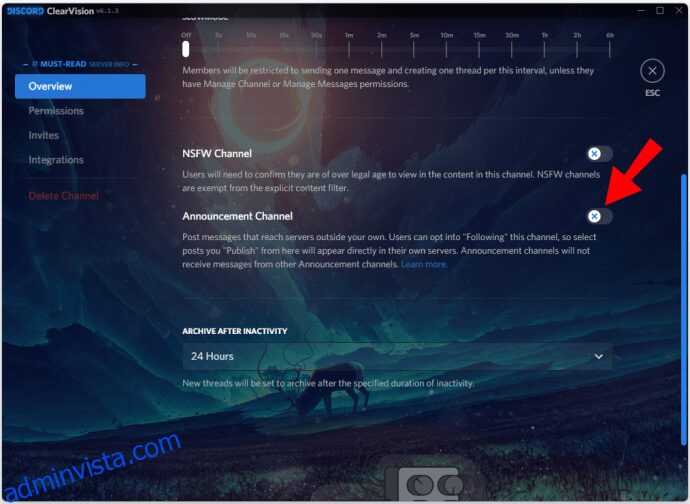
Meddelandekanaler gör det möjligt för medlemmar att hålla sig informerade, även om de inte är särskilt aktiva på servern. Det krävs en prenumeration för att ta del av meddelanden, men det är en enkel process som bara tar ett par klick.
Viktig information om meddelandekanaler
Här är några viktiga detaljer om tillkännagivandekanaler:
- Pings överförs inte.
Meddelanden som @alla och @här kommer inte att skickas till prenumeranter. Detta minskar risken för onödiga notifikationer.
Uppdateringarna som tas emot från en följd meddelandekanal är identiska med källan, inklusive media och spoilertaggar.
- Du informeras om det ursprungliga meddelandet redigeras.
Om en administratör redigerar ett meddelande, uppdateras meddelandet som du har mottagit för att återspegla ändringarna.
- Meddelandet raderas inte om originalet tas bort.
Du kommer fortfarande att kunna se uppdateringen, men ett meddelande ”Originalmeddelande raderat” visas.
- Du kan publicera max 10 uppdateringar per timme.
Om du överskrider gränsen, kommer du att begränsas. Undvik att spamma serverns medlemmar med för många meddelanden.
Skapa meddelandekanaler på Discord (iPhone)
Om du äger, administrerar eller modererar en communityserver, kan du också lägga till meddelandekanaler på din iPhone. Processen liknar den på PC, eftersom Discords användargränssnitt är konsekvent mellan olika plattformar.
Precis som på PC, måste din server först godkännas enligt Discords standarder för att bli en fullvärdig communityserver. Först då blir funktioner som tillkännagivandekanaler tillgängliga.
Följ dessa steg för att lägga till en meddelandekanal på iPhone:
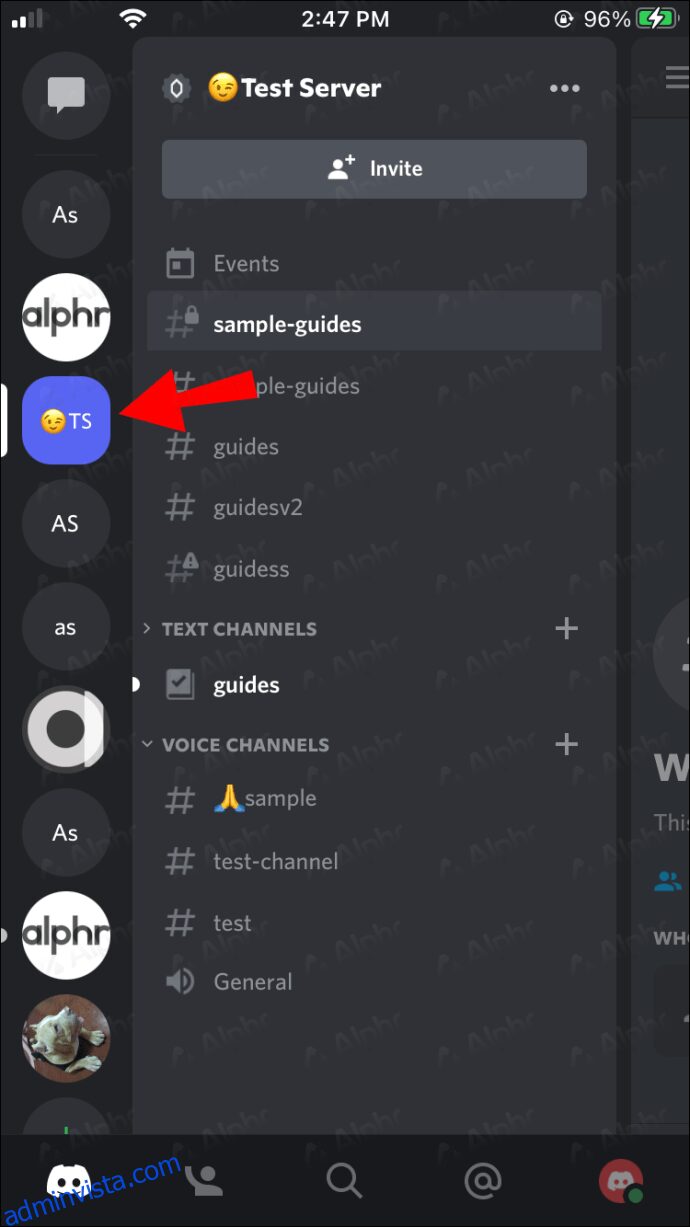
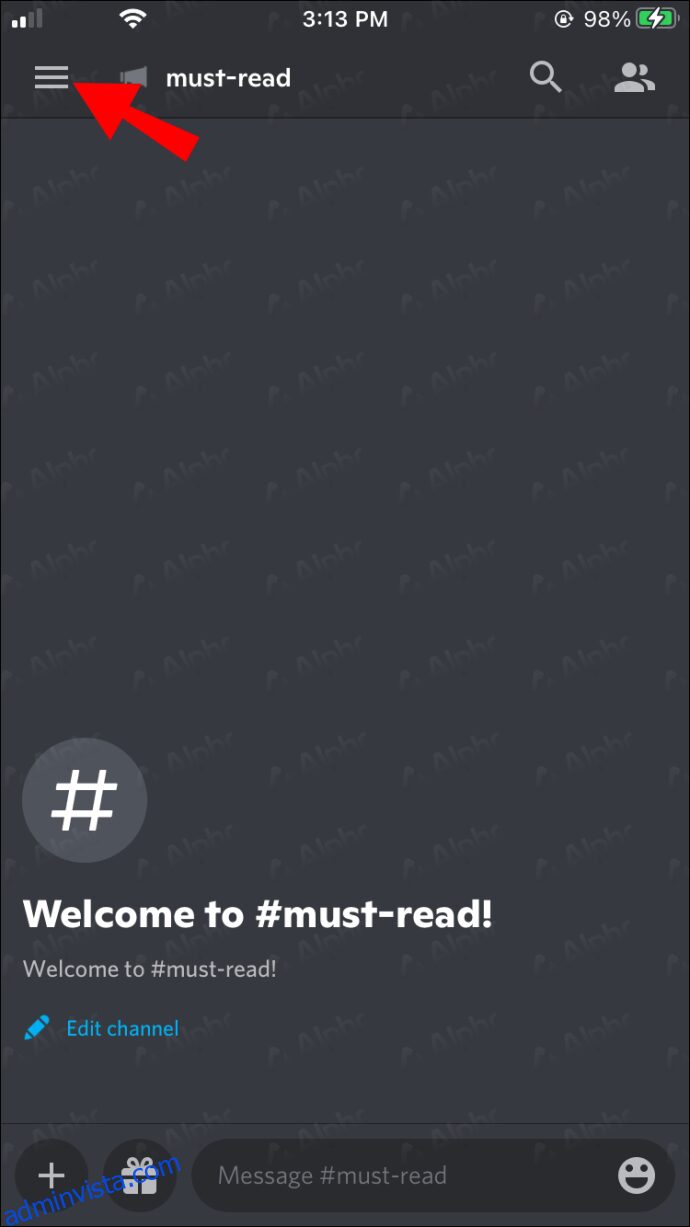
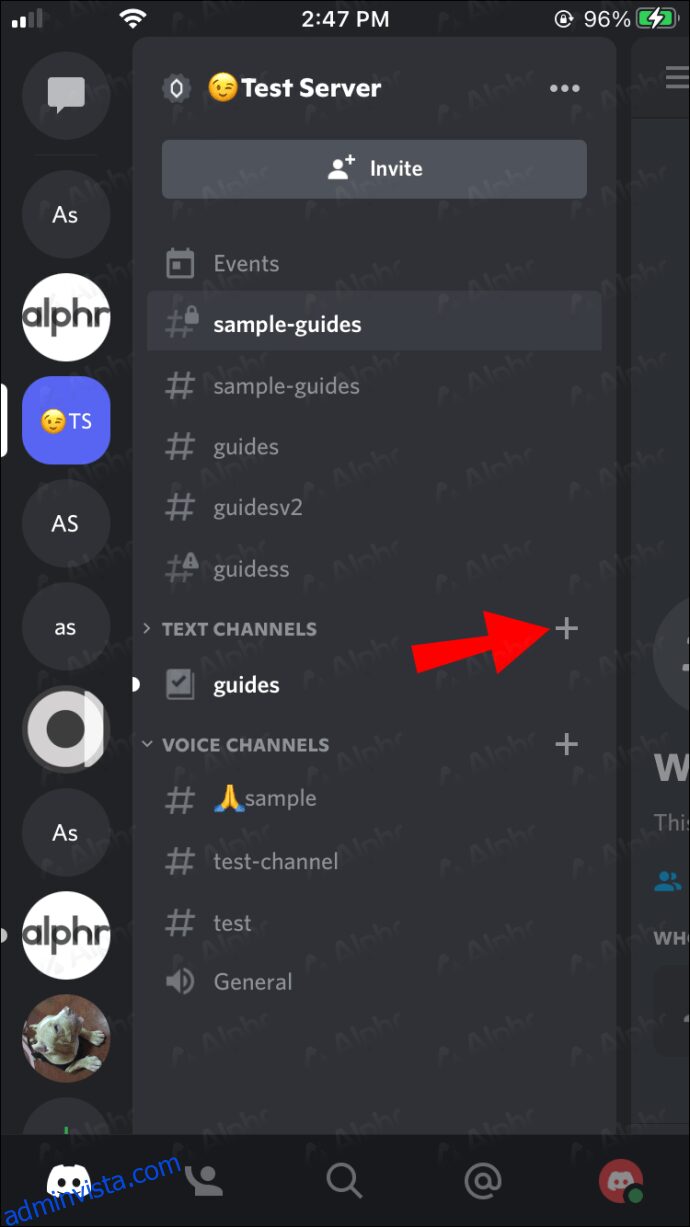
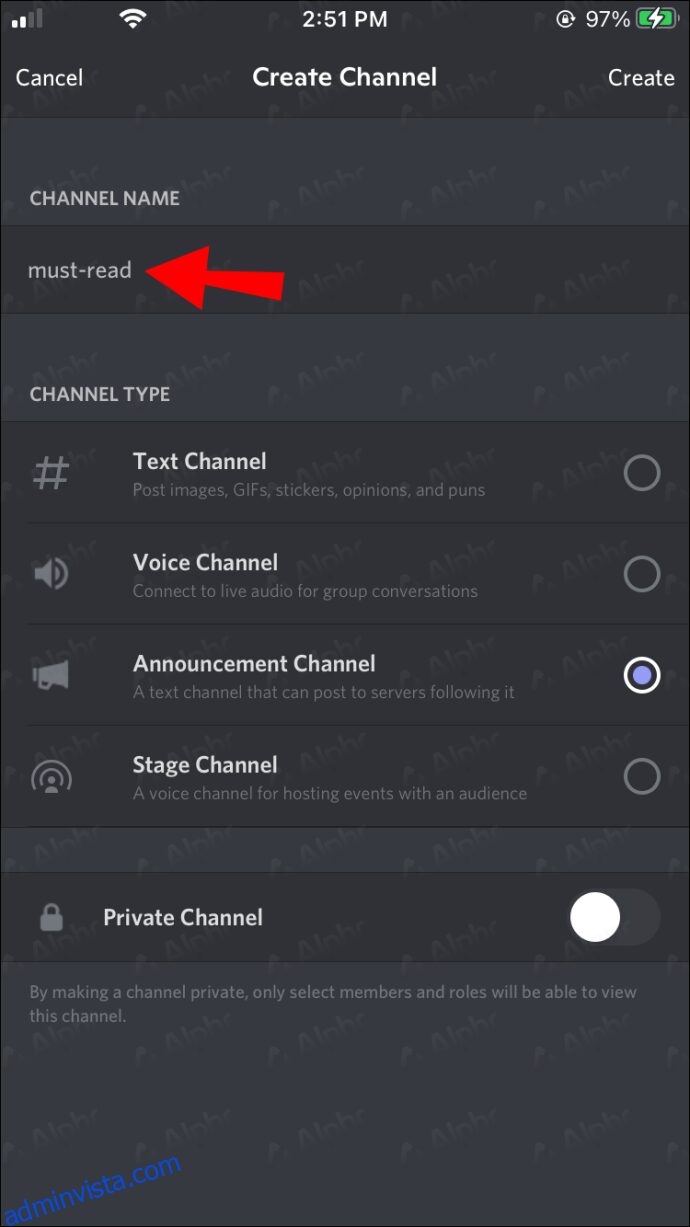
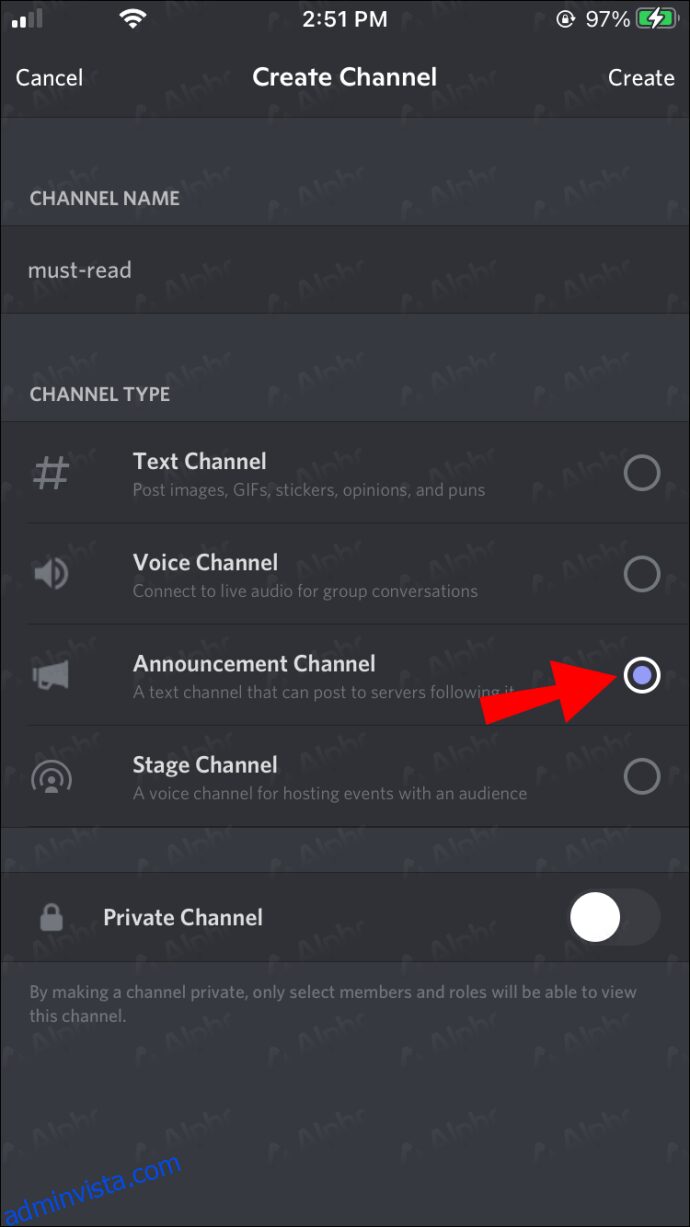
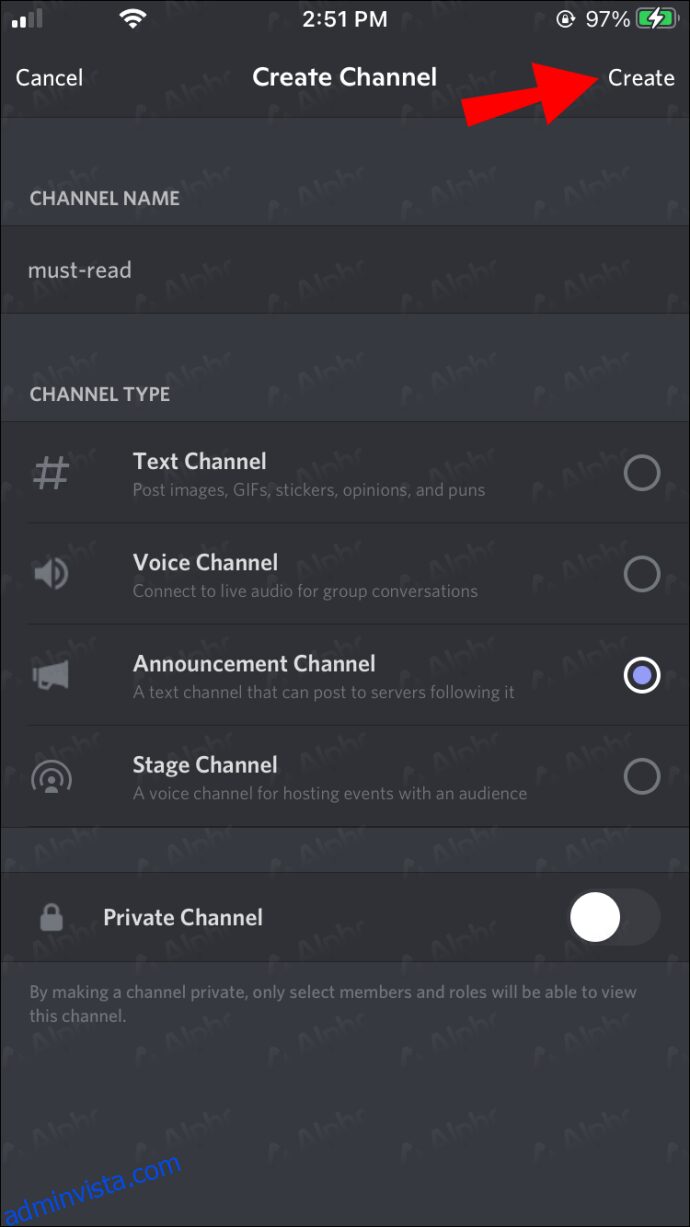
Medlemmar med modereringsrättigheter kan även konvertera en existerande kanal till en meddelandekanal på iPhone genom att följa dessa steg:
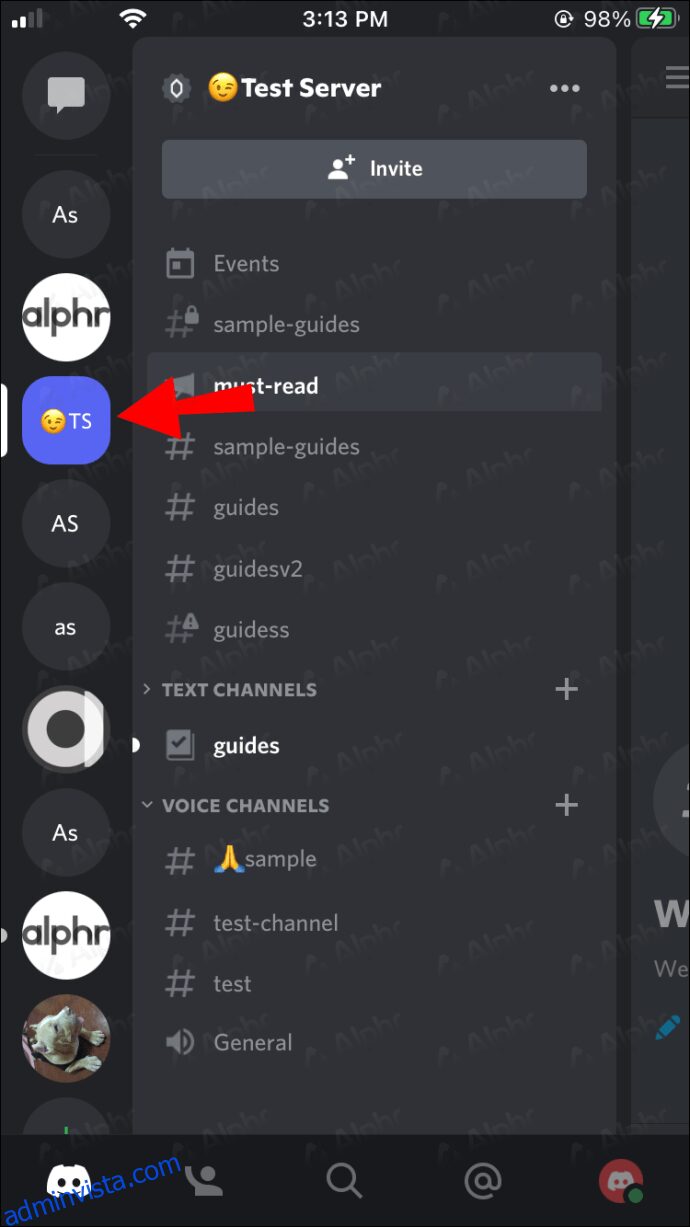
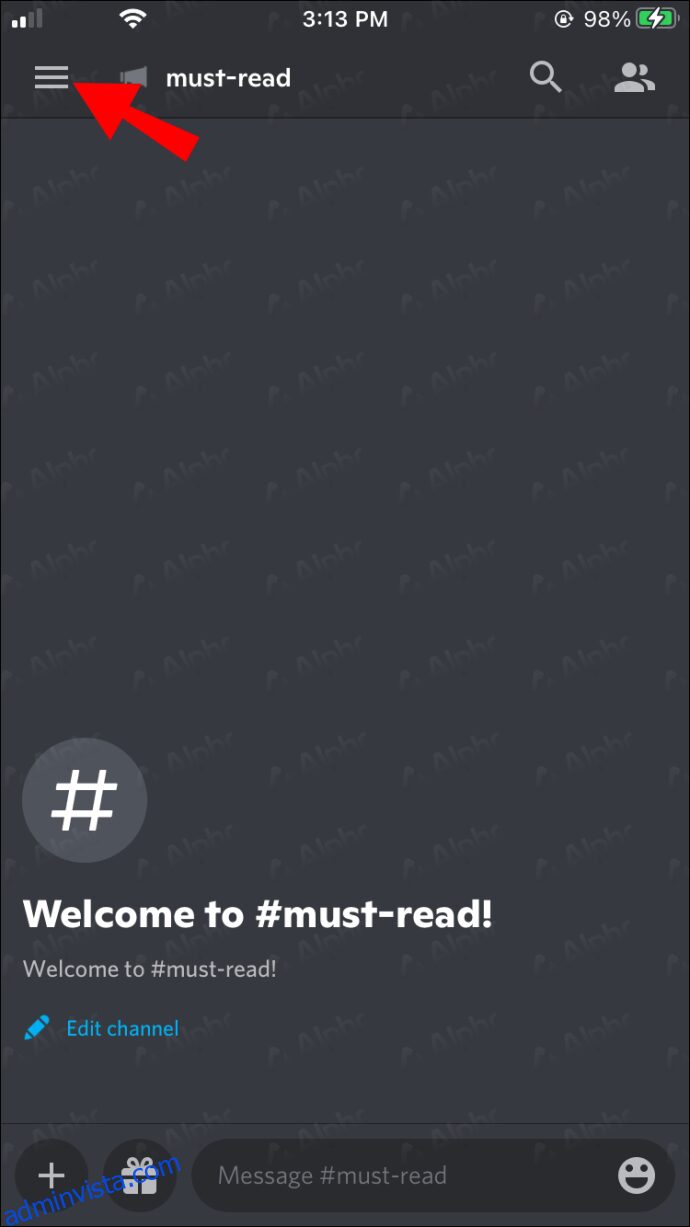

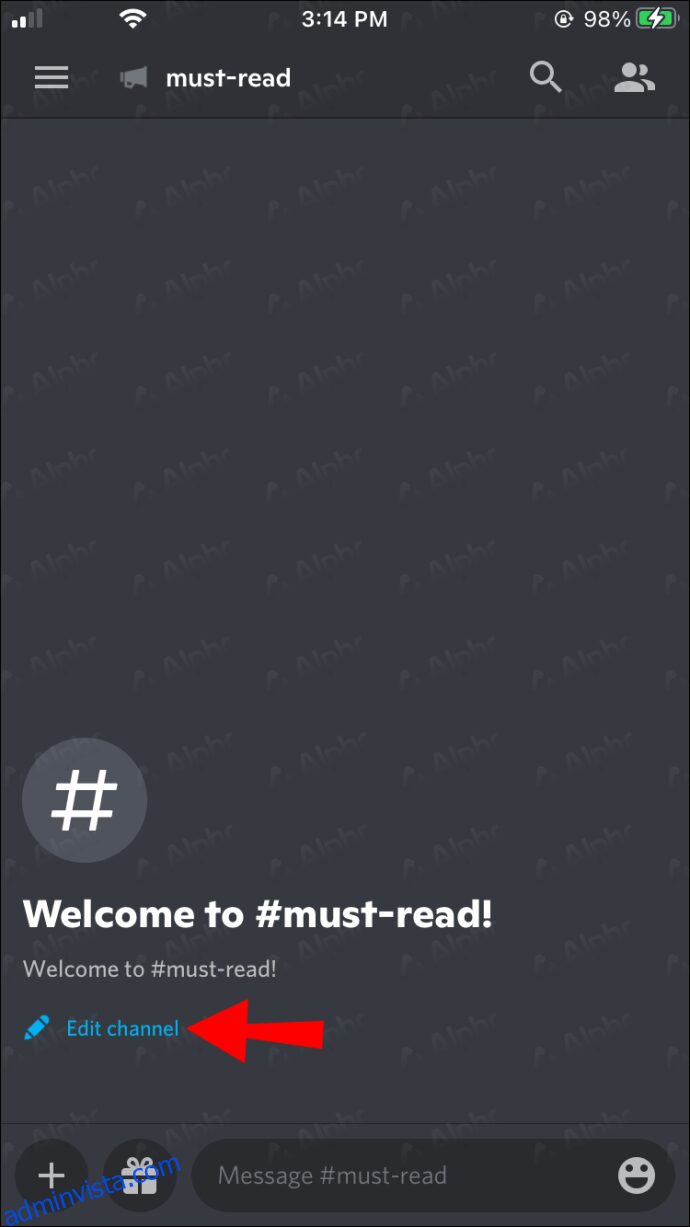
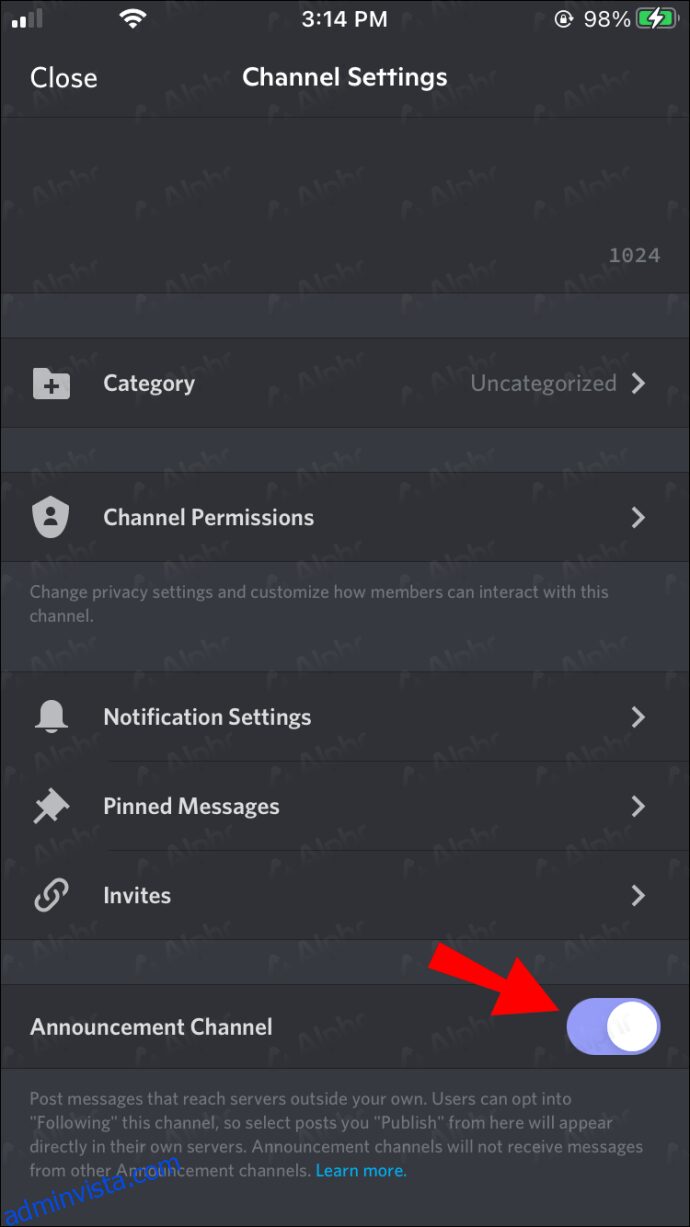
Du behöver inte gå tillbaka till datorn för att göra dessa ändringar, eftersom Discord är helt mobilvänligt, även för moderering.
Skapa meddelandekanaler på Discord (Android)
Om du är van vid att använda Discord på iPhone, är det enkelt att byta till en Android-enhet. Du hittar samma kontroller på Discord för Android. Denna likhet inkluderar även funktionen för att lägga till meddelandekanaler.
Följ dessa steg om du använder Android:
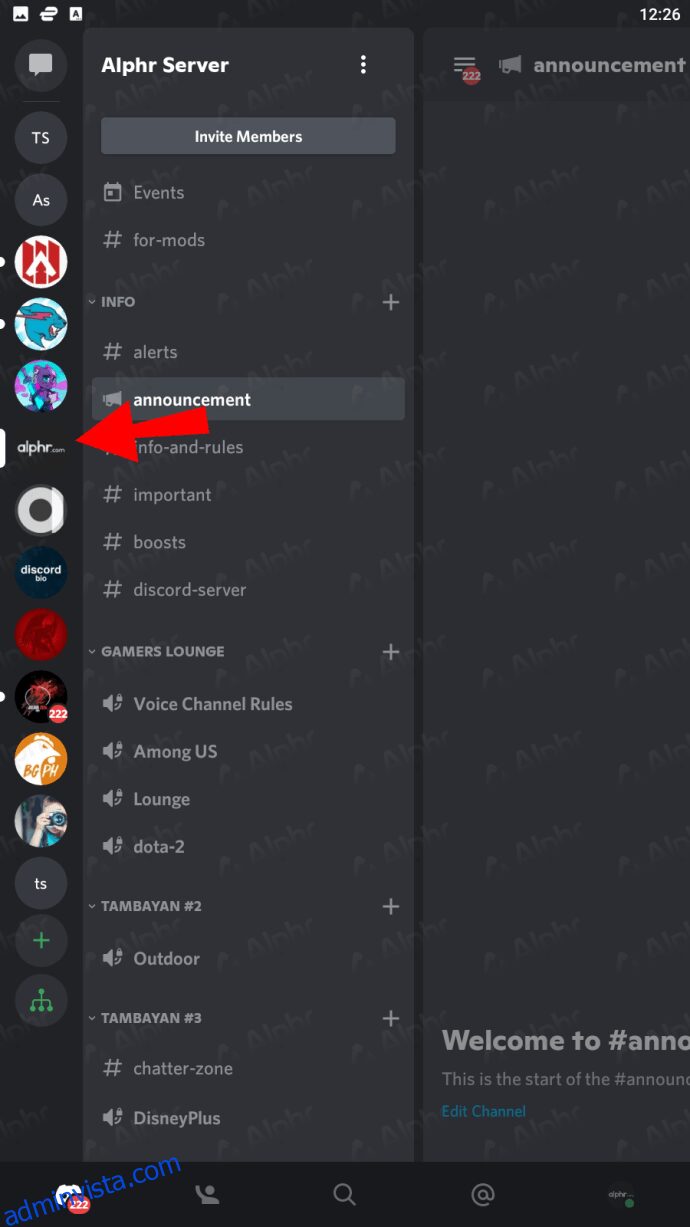
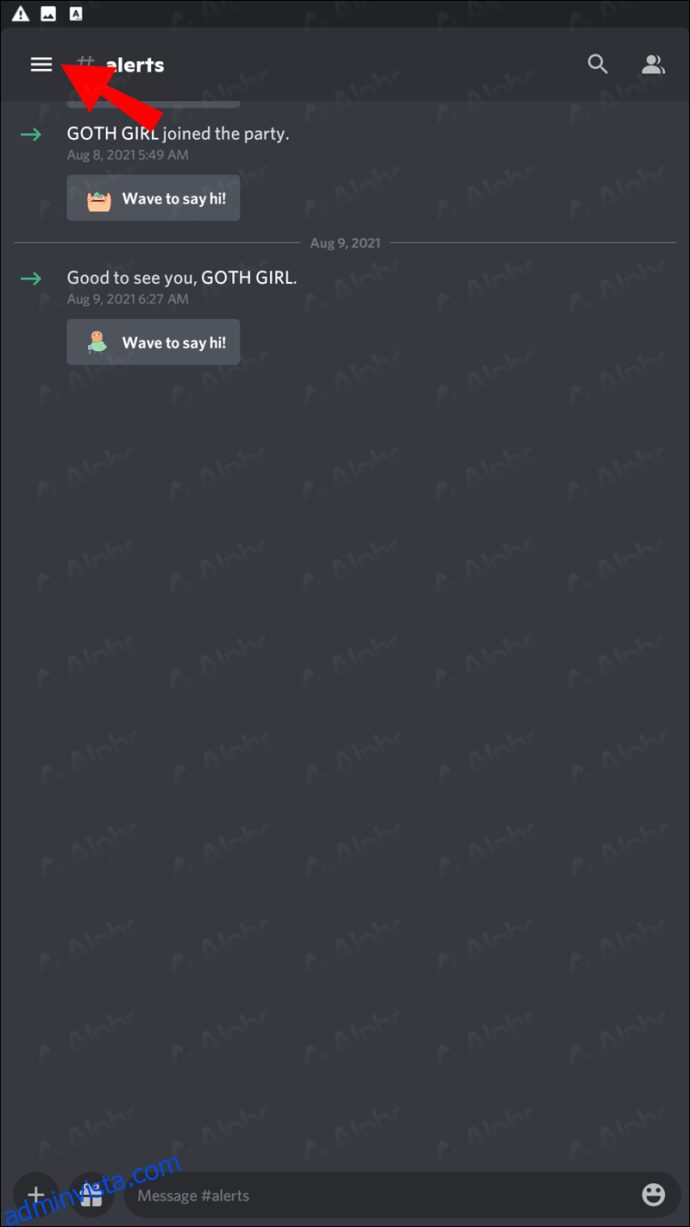
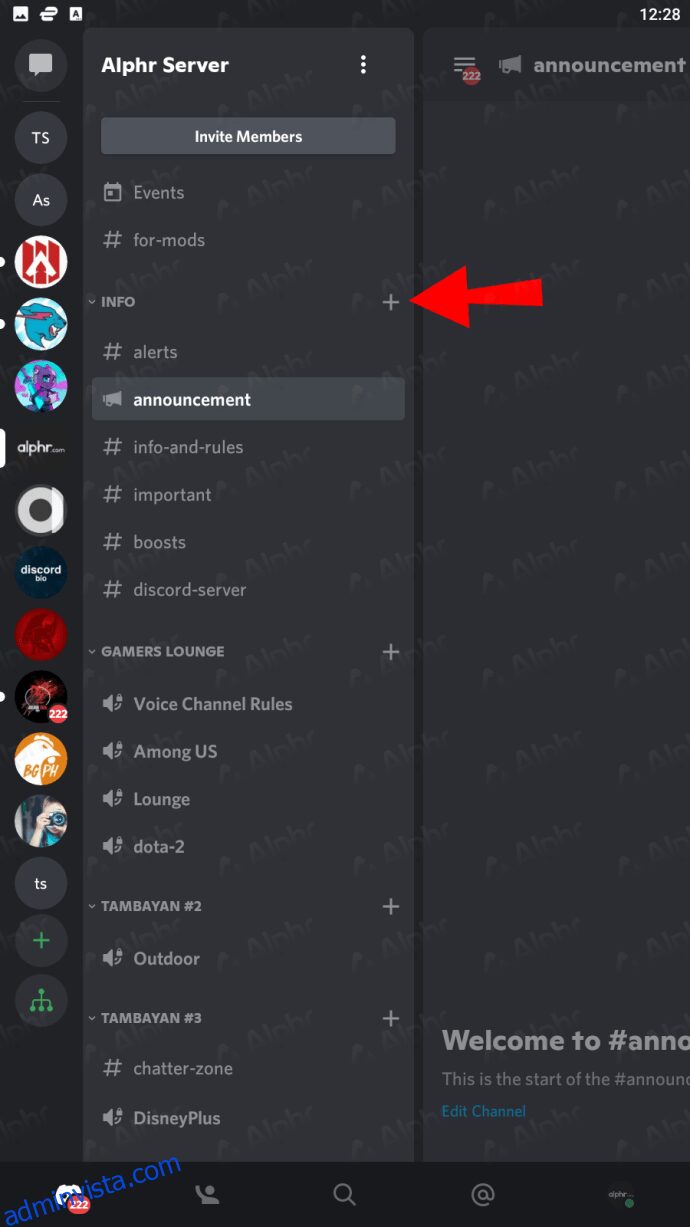
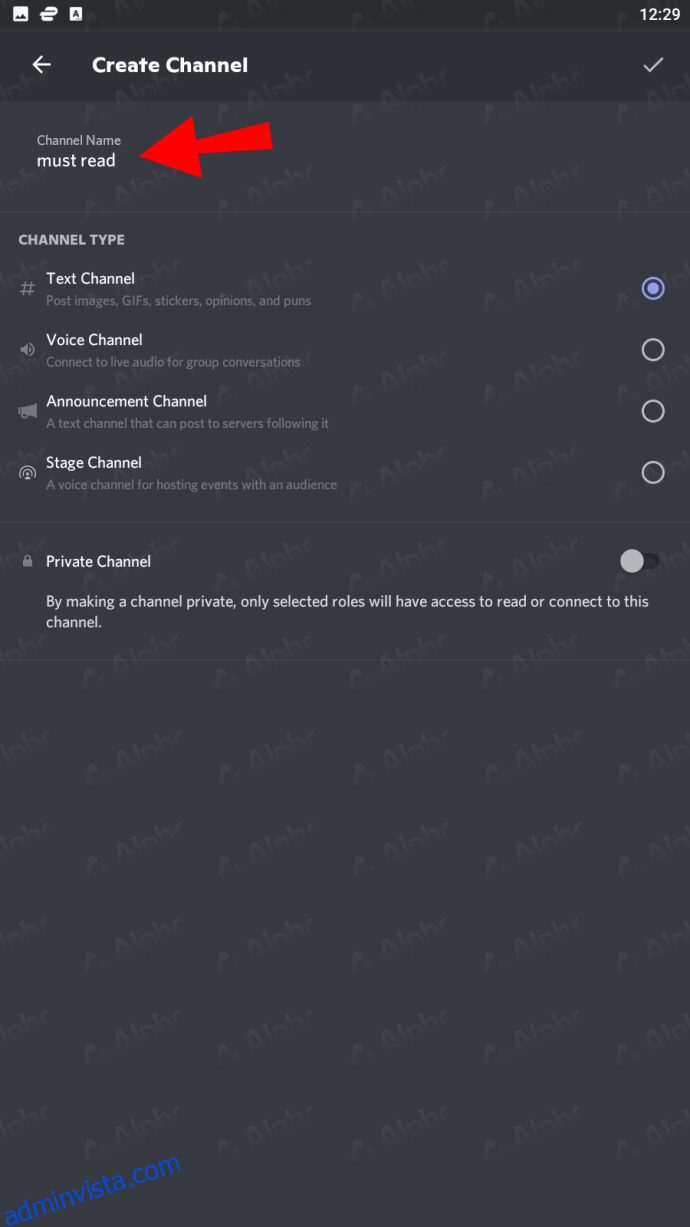
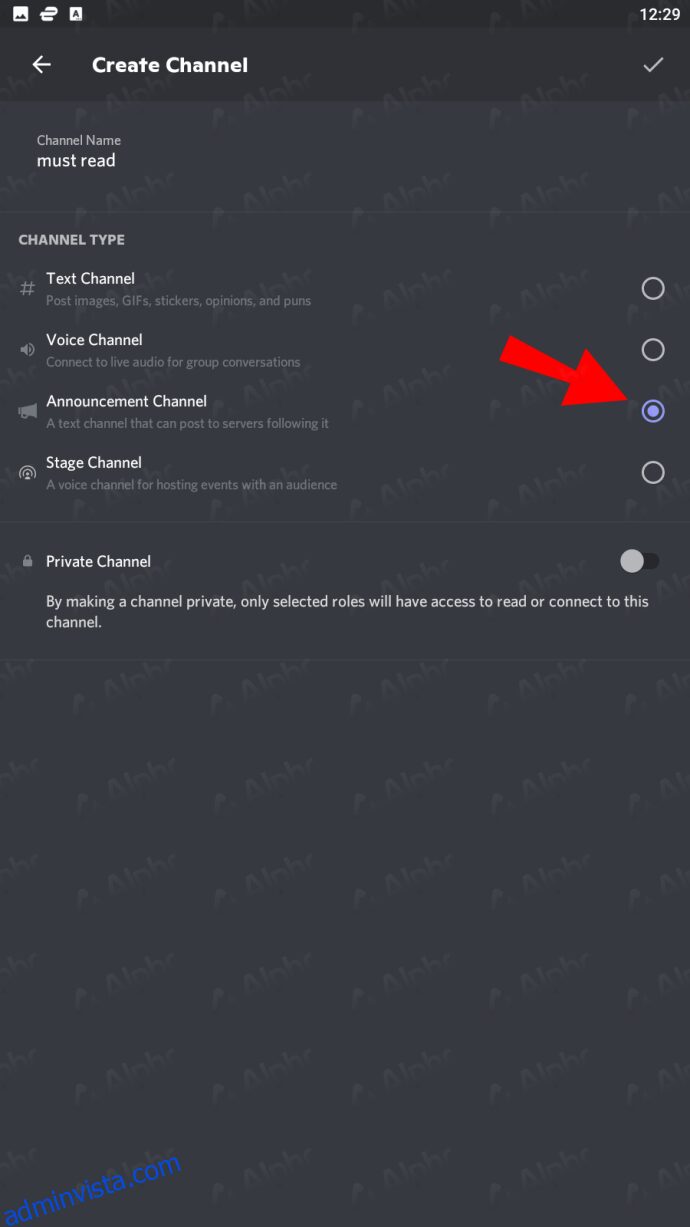
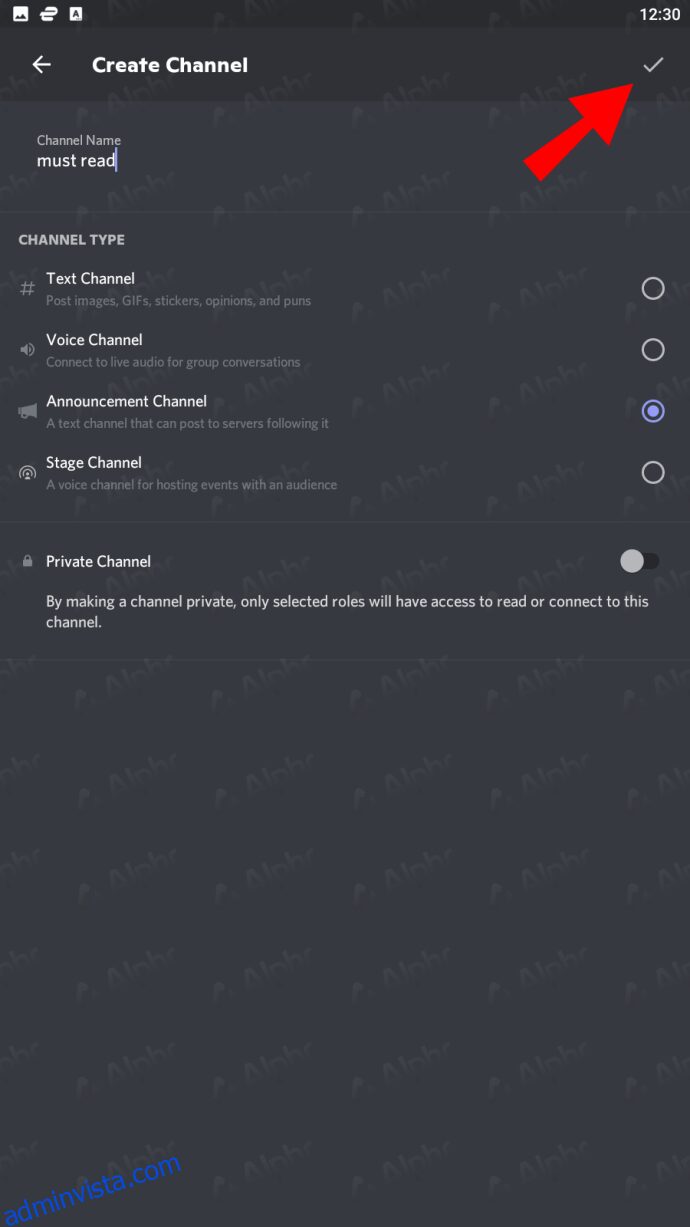
Om du vill återanvända en befintlig kanal, följ dessa instruktioner:
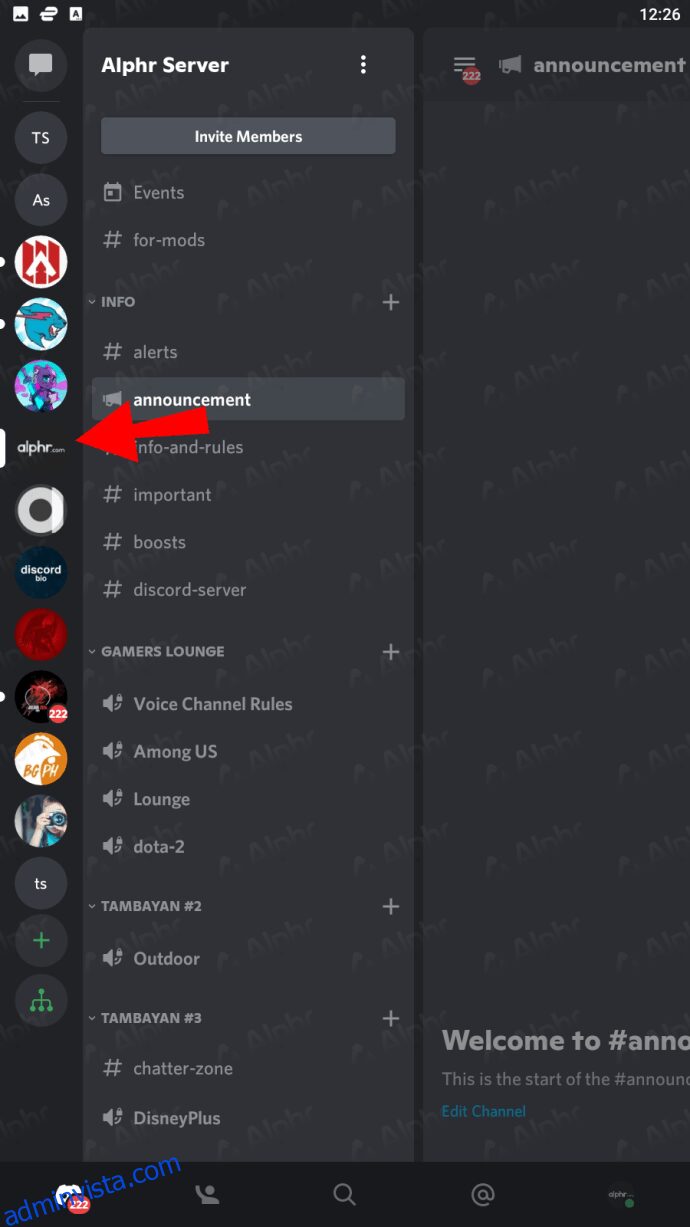
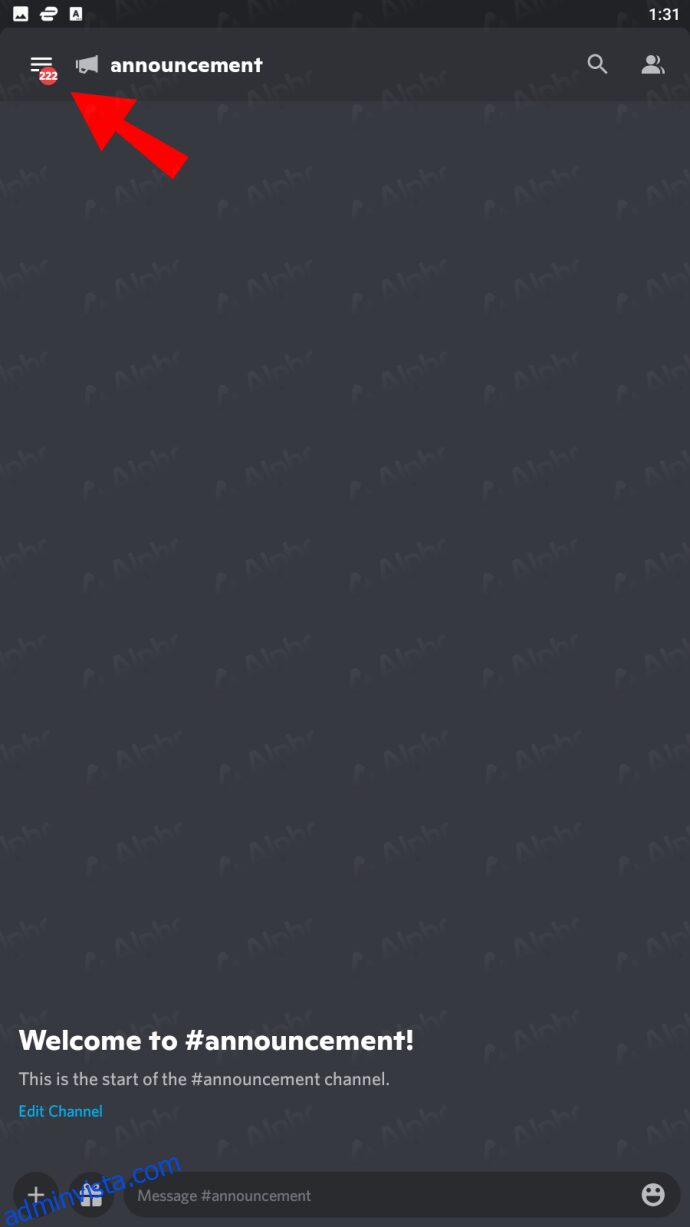
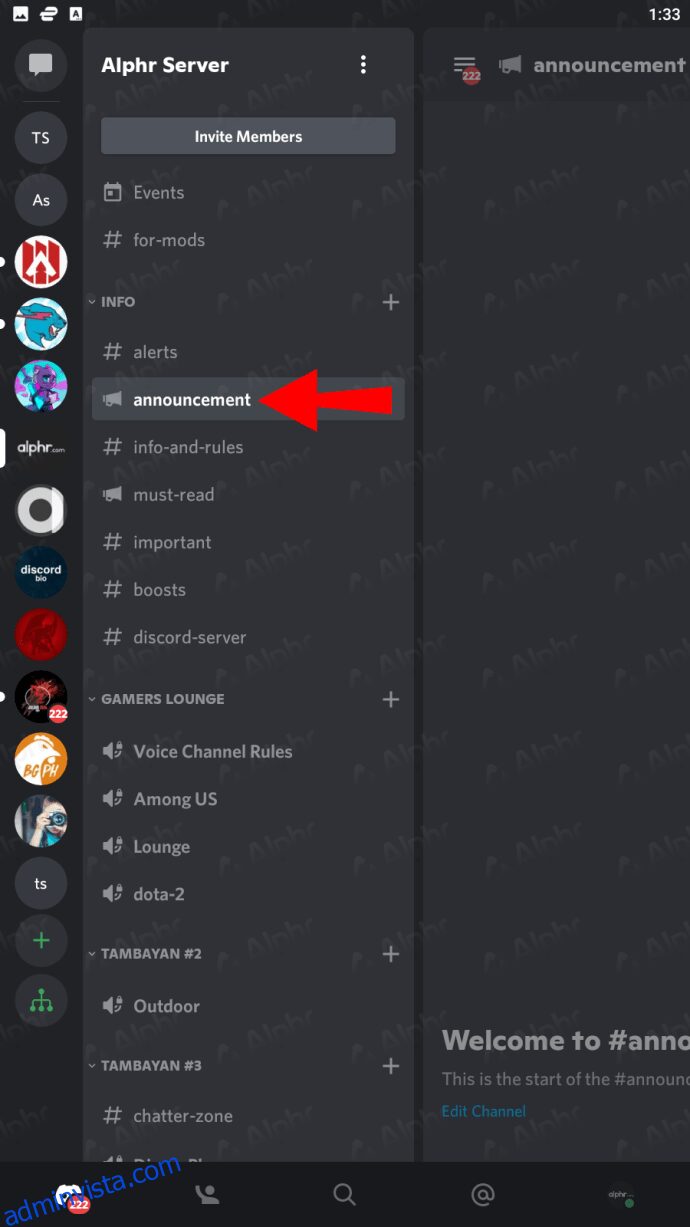
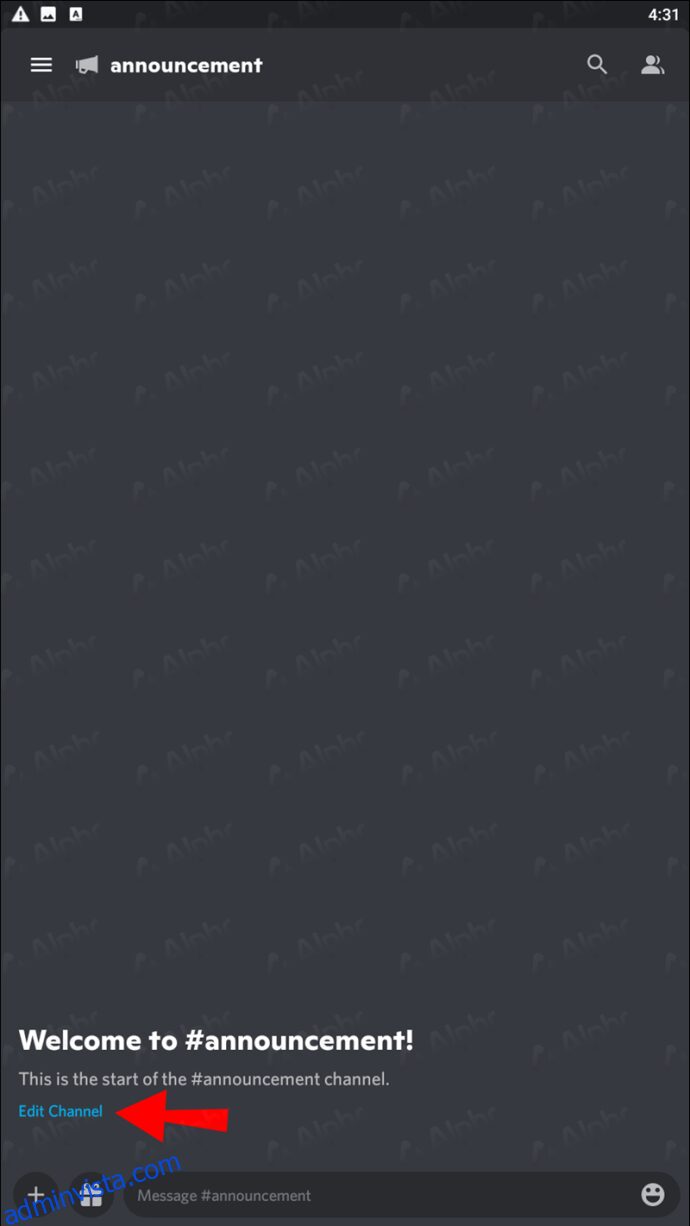
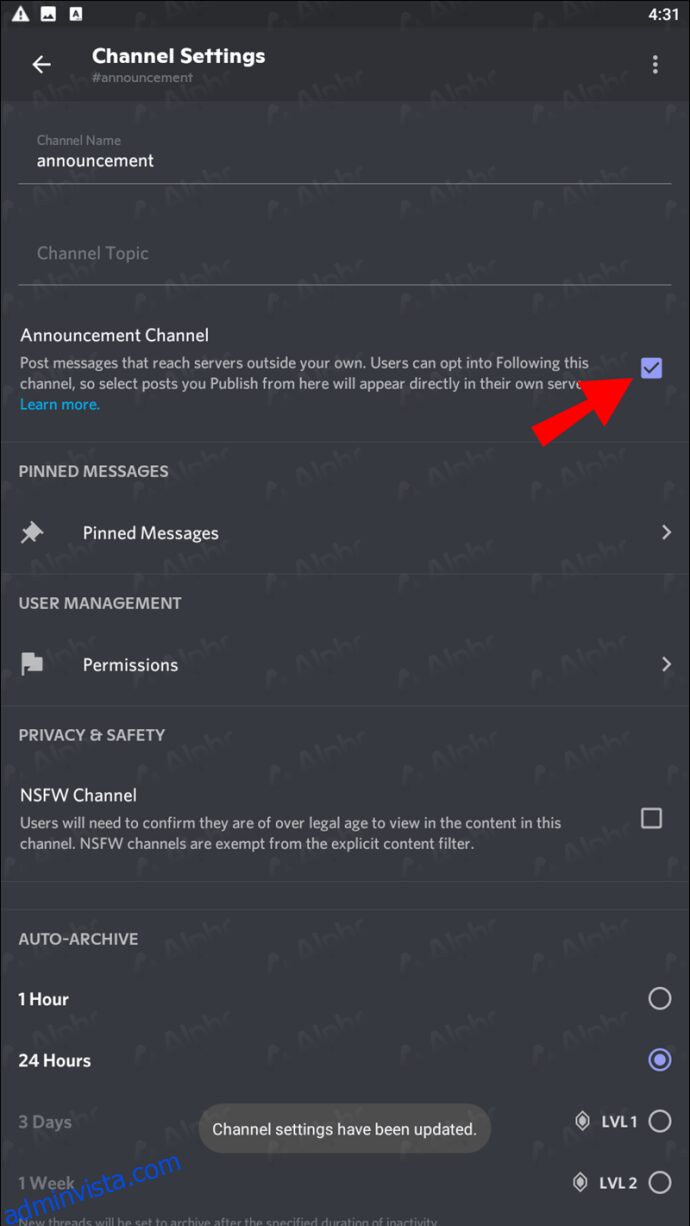
Skapa meddelandekanaler på Discord (iPad)
iPads är i princip större iPhones, och Discord fungerar på liknande sätt på båda enheterna. Du kan dra nytta av en större skärm och möjligheten att använda en penna, mus eller tangentbord. Vi kommer dock att fokusera på pekskärmskontroller.
Så här gör du på iPad:
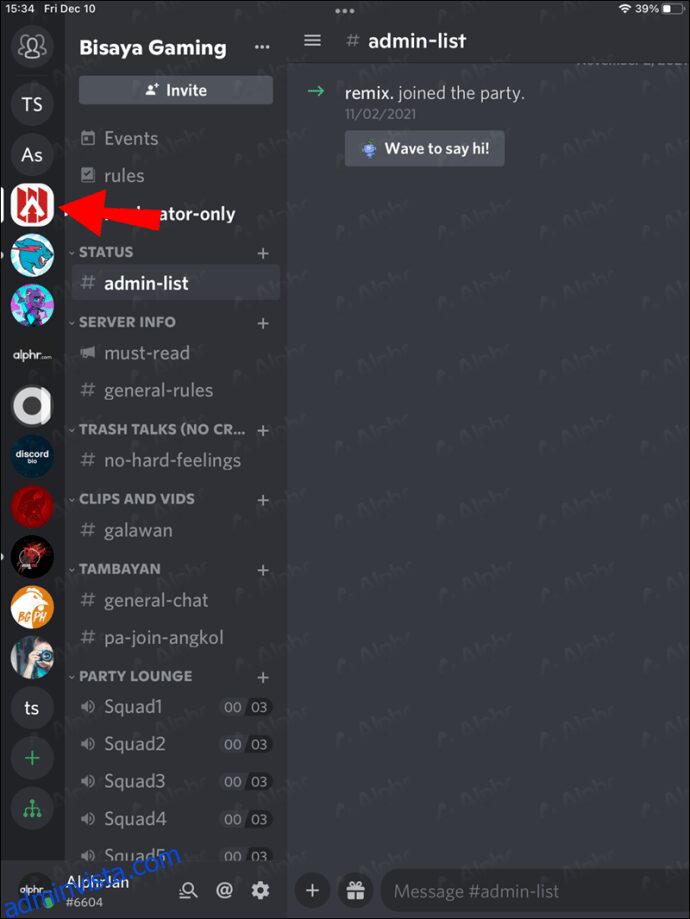
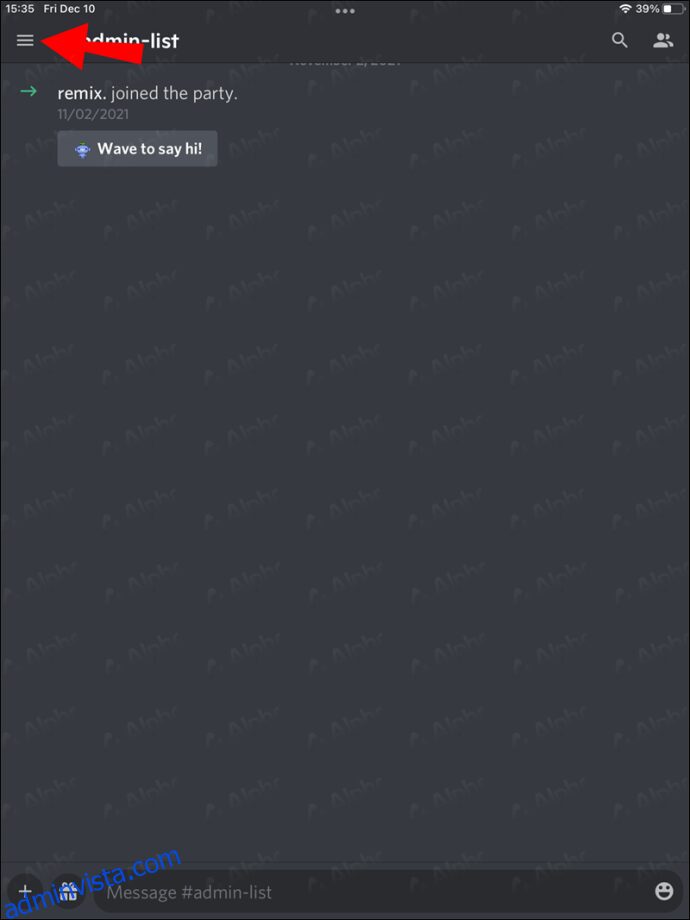
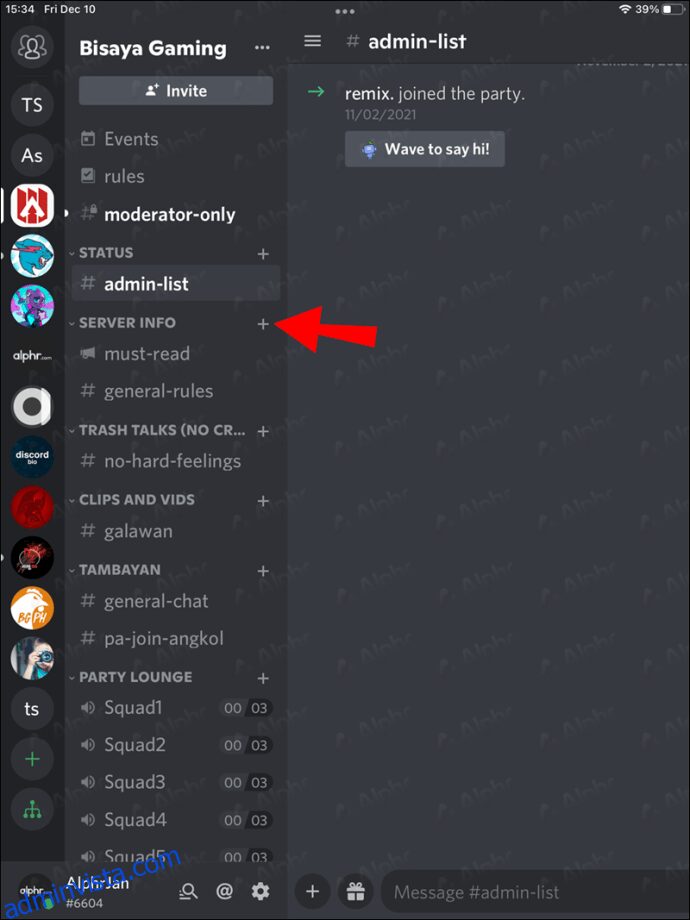

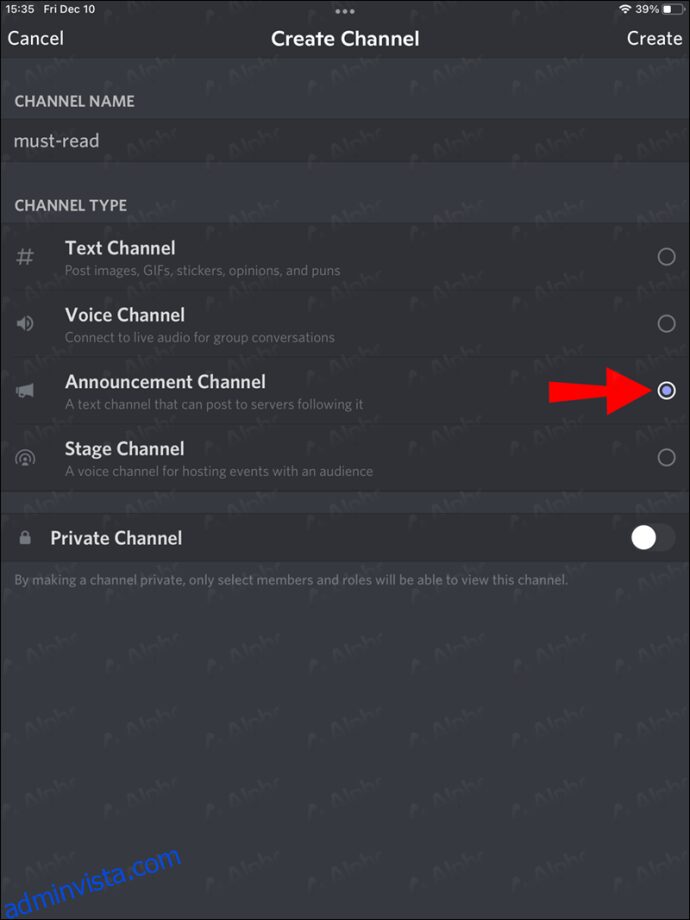
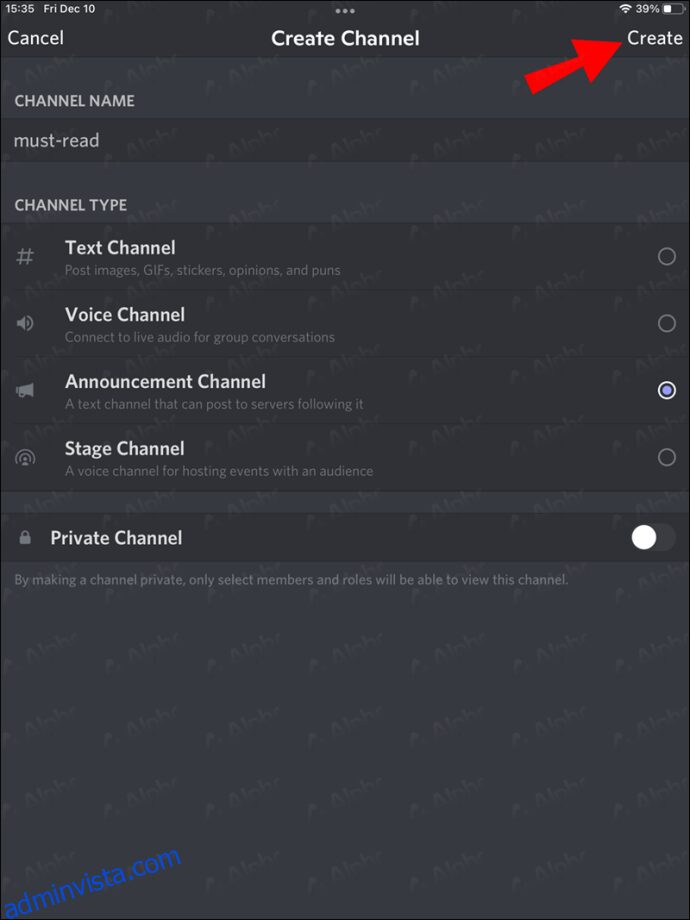
För att konvertera en vanlig kanal till en meddelandekanal, följ dessa instruktioner:
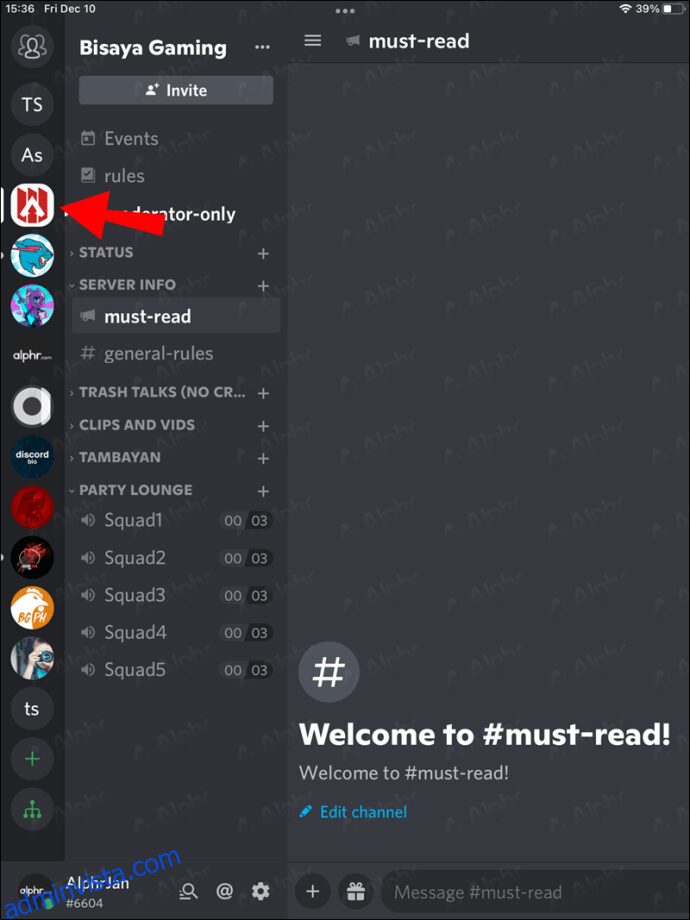
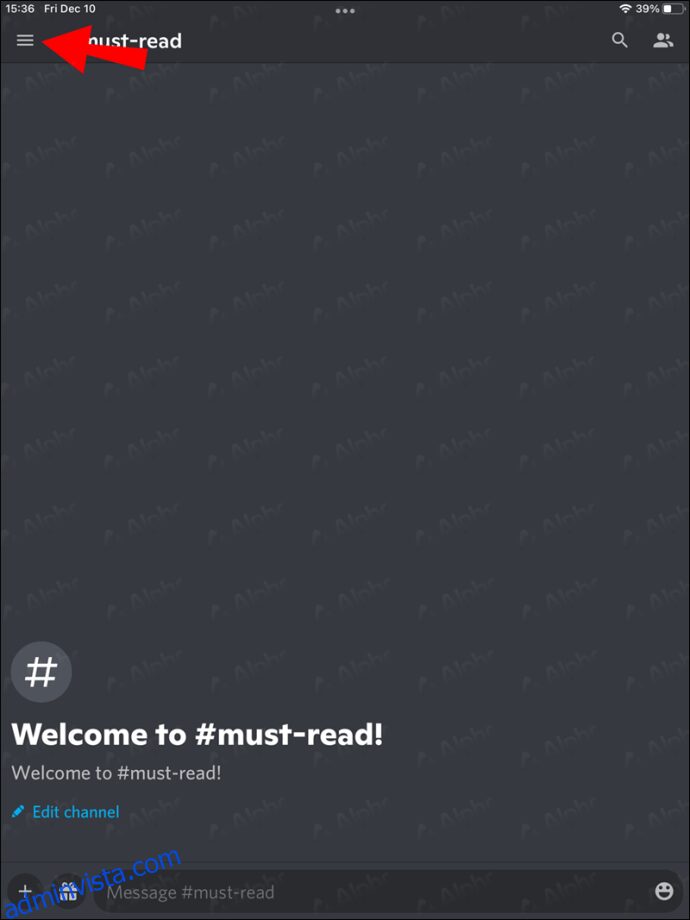
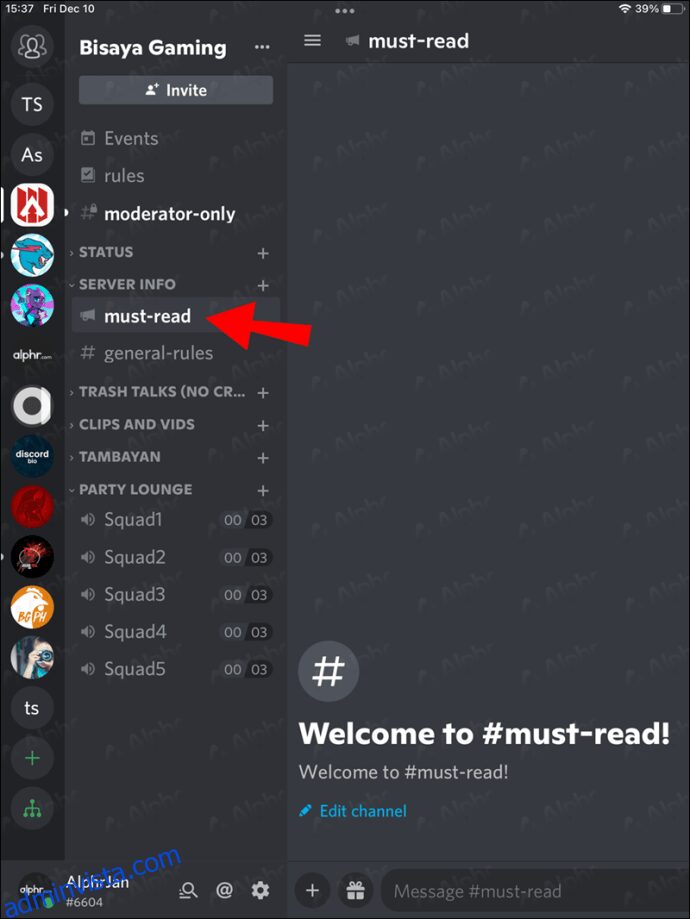
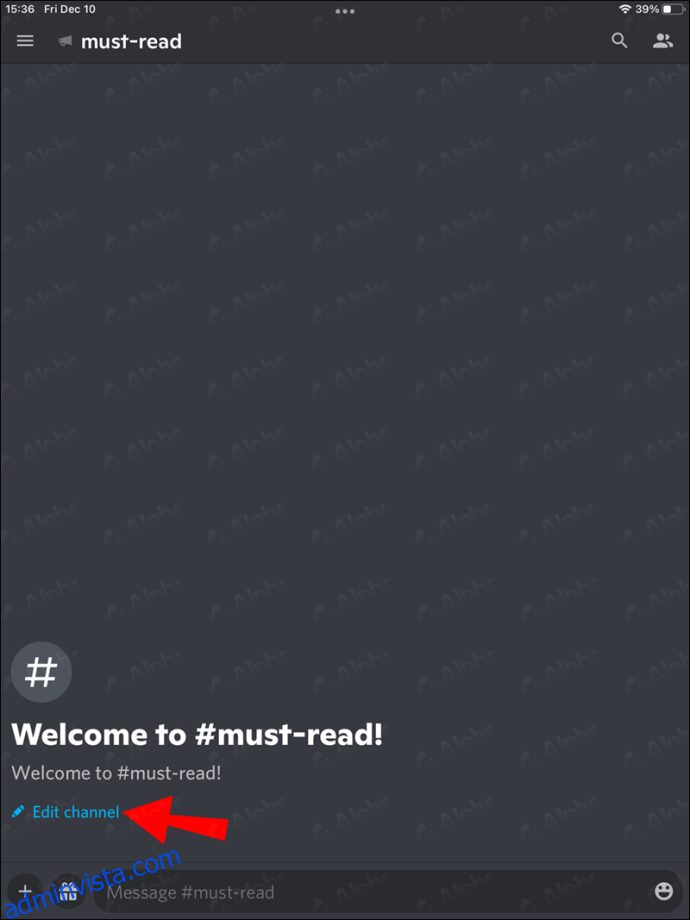
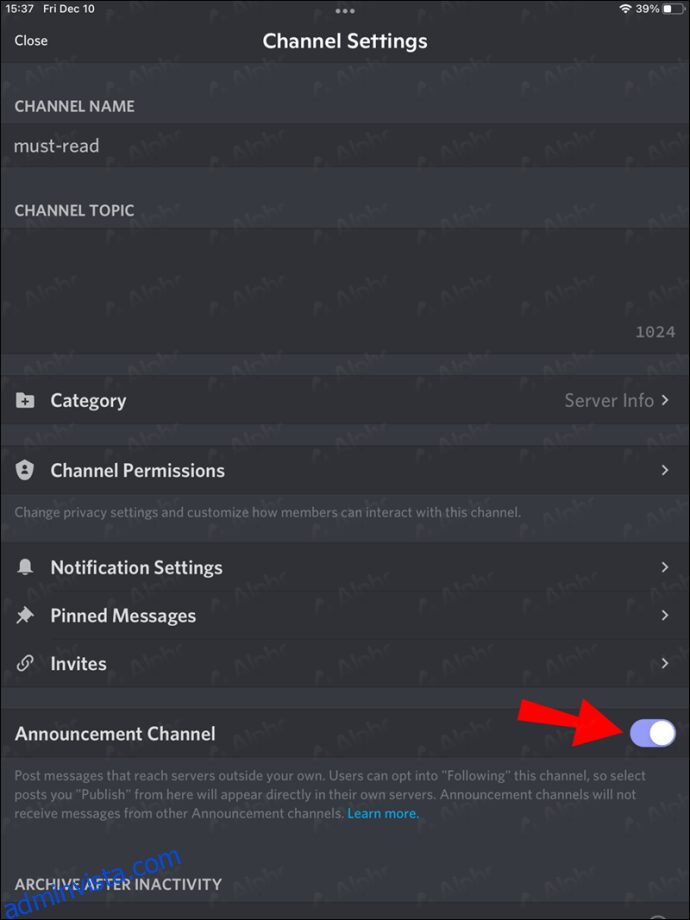
Sammanfattning
Meddelandekanaler gör det smidigt att hålla alla servermedlemmar uppdaterade. Stegen för att bli en communityserver kan verka komplexa, men dessa servrar får tillgång till flera unika fördelar. Om du vill växa och hålla dig organiserad är det värt att övergå till en communityserver.
Följer du några tillkännagivandekanaler? Hur många följer du? Dela gärna med dig i kommentarsfältet nedan.